Bạn đã quá chán ngán với Windows Logo khi khởi động máy đơn điệu và nhàm chán? Bạn đọc có muốn thay đổi “ô cửa sổ đơn sắc” mà muốn thay bằng một hình ảnh sống động hơn góp phần thể hiện cá tính tạo tạo cảm hứng làm việc? Hãy cùng Phong Vũ Công nghệ tìm hiểu cách đổi Windows Logo khởi động cực đơn giản trong bài viết này.
Khi bạn khởi động máy tính, hệ thống sẽ khởi động BIOS để kiểm tra các device, việc kiểm tra này gọi là POST (Power-on Self Test). Sau khi kiểm tra các thiết bị phần cứng thì hệ thống sẽ dò tìm file Master Boot Record trong ổ đĩa để load hệ điều hành lên.
Boot Screen là màn hình chờ trong lúc khởi động hệ điều hành. Màn hình boot screen chứa logo của hệ điều hành (Microsoft, Linux, Mac) hoặc logo của nhà sản xuất (OEM : Asus, Acer, Vaio).
Việc thay đổi Windows Logo theo ý thích không còn khó khăn đối với người dùng, sau đây tôi sẽ hướng dẫn bạn thay đổi logo của hệ điều hành Windows 8/ 8.1/ 10 một cách dễ dàng bằng chương trình 8oot Logo Changer.
Sử dụng 8oot Logo Changer để thay thế Windows logo màn hình khởi động là khá dễ dàng, nhưng tải về và cài đặt mà không chú ý thì bạn sẽ đem vào máy tính hàng tá các phần mềm không mong muốn. Vì thế hãy theo dõi bài viết này.
Sau khi tải về, bạn tiến hành cài đặt bình thường nhưng chú ý đến các cửa sổ thông báo cài đặt các phần mềm không cần thiết, hãy đọc kĩ và nhấn Cancel hoặc đánh dấu vào ô tùy chọn như hình bên dưới. Sau đó bạn sẽ được lựa chọn vị trí chứa tập tin cài đặt chính.
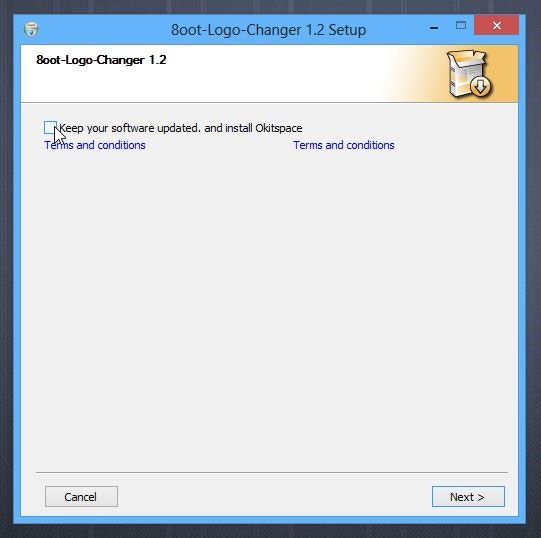
Sau khi cài đặt xong, bạn khởi động 8oot Logo Changer lên và chú ý 2 cột có tên là Bitmaps và Testmode. Trước hết bạn cần tải lên một hình ảnh mà bạn muốn làm logo cho màn hình khởi động bằng cách nhấn vào Load Picture và tìm đến tập tin hình ảnh đó.
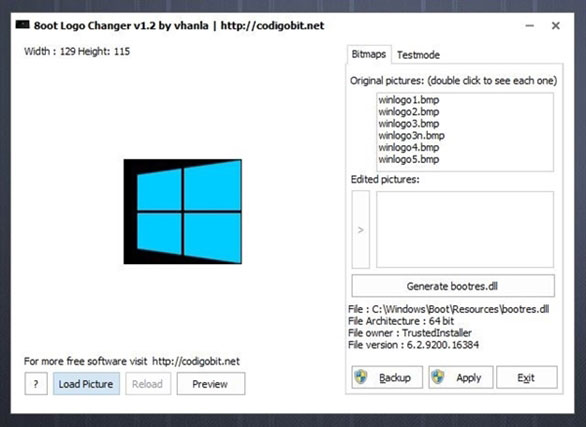
Nếu như bạn đang sử dụng Windows 8.1, trước khi Load Picture, bạn cần phải bật tính năng Test Signing ở tab Testmode trước. Bước này giúp người dùng “xin phép” Windows trước khi tiến hành thay đổi Windows logo, nếu không thực hiện thì khi khởi động lại Logo sẽ biến mất và thay vào đó là một không gian trống.
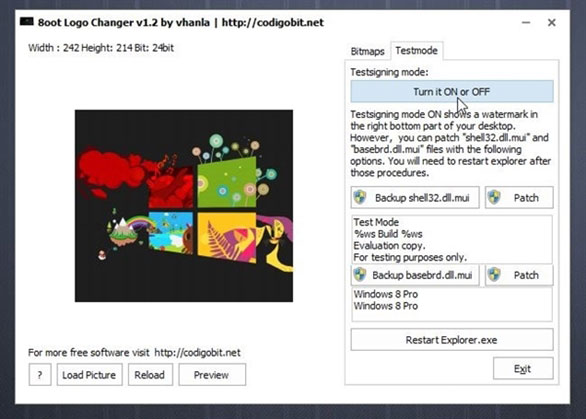
Sau khi thêm ảnh xong, bạn tiến hành lựa chọn và chỉnh sửa hình ảnh ở tab Bitmap. Và theo mặc định thì 1 hình ảnh sẽ được tạo thành 6 hình ảnh khác nhau, và chúng đều có định dạng là .BMP. Một lưu ý nhỏ nữa là bạn nên sao lưu lại hệ thống để khôi phục lại trạng thái khi có sự cố xãy ra bằng cách nhấn vào Backup, sau khi đã sao lưu xong, bạn nhấn Generate bootres.dll và tiếp theo là Apply để thực thi thay đổi.
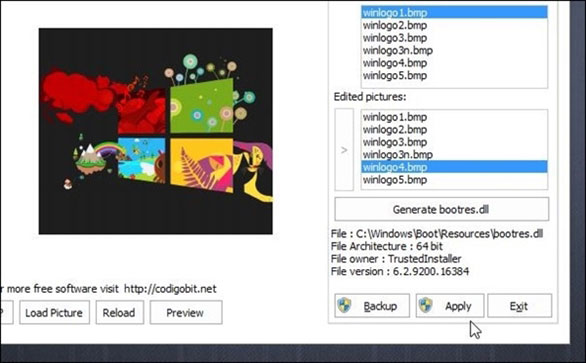
Một cửa sổ xác nhận sẽ xuất hiện, bạn nhấn Yes để đồng ý và khởi động lại máy để kiểm tra kết quả.
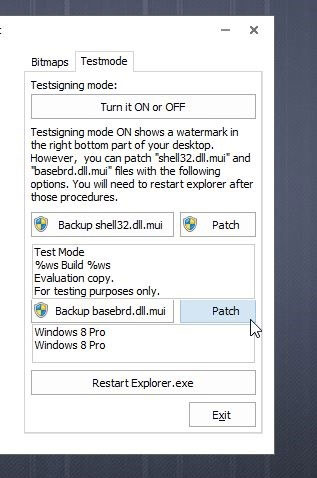
Như đã đề cập ở trên, khi bật tính năng Test Signing sang ON, một thông báo thử nghiệm sẽ xuất hiện ở màn hình Desktop, để loại bỏ thông báo này, bạn khởi động 8oot Logo Changer lên và chọn tab Test mode, nhấn lần lượt Backup shell32.dll.mui và Backup basebrd.dll.mui để sao lưu lại, sau đó nhấn tiếp Patch ở mỗi dòng. Cuối cùng bạn nhấn Restart Explorer để kiểm tra lại kết quả thay đổi Windows Logo.







